亲爱的电脑小伙伴,你是不是也和我一样,电脑里装了Office,却意外发现里面还自带了个Skype呢?别急,今天就来手把手教你如何卸载它,让你的电脑回归清爽!
Skype的“神秘”来历
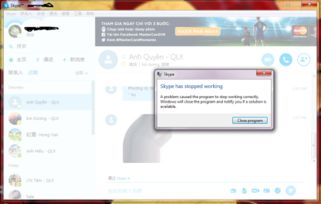
你知道吗,Skype其实是Office家族的一员,它在Office安装时默认勾选,所以才会出现在你的电脑里。虽然Skype功能强大,但有时候我们并不需要它,这时候,卸载它就成了一件美差。
卸载Skype的“秘籍”
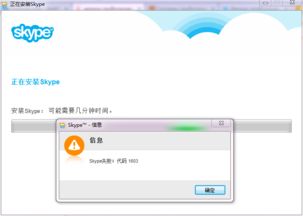
1. 打开控制面板:点击电脑左下角的开始按钮,选择控制面板。
2. 找到卸载程序:在控制面板中,找到并点击程序或程序和功能。
3. 找到Office软件:在程序列表中,找到并点击Microsoft Office软件。
4. 选择更改:右键点击Microsoft Office软件,选择更改。
5. 进入添加或删除功能:在弹出的窗口中,选择添加或删除功能,然后点击继续。
6. 找到Skype:在列表中找到Skype for Business,将其前面的勾选取消。
7. 点击继续:点击继续按钮,等待卸载过程完成。
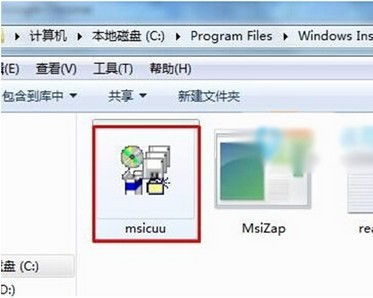
8. 重启电脑:卸载完成后,记得重启电脑哦!
卸载Skype的小技巧
1. 直接卸载:如果你不想通过Office进行卸载,也可以直接在控制面板中找到Skype for Business,右键点击选择卸载。
2. 使用第三方卸载工具:如果你觉得手动卸载麻烦,也可以使用第三方卸载工具,如IObit Uninstaller、Revo Uninstaller等,它们可以帮助你更轻松地卸载Skype。
卸载Skype的注意事项
1. 备份重要文件:在卸载任何软件之前,请确保备份所有重要文件,以防万一。
2. 确认卸载:在卸载过程中,请仔细阅读提示信息,确保你正在卸载的是正确的软件。
3. 清理残留文件:卸载完成后,可以使用清理工具(如CCleaner)清理残留文件,以确保Skype被完全卸载。
Skype卸载的影响
卸载Skype对电脑的影响非常小。如果你不使用Skype,卸载它可以帮助你节省一些磁盘空间,并让你的电脑运行更加流畅。
Skype卸载的教程
1. 打开桌面左下角的开始菜单,找到skype,鼠标右键点击卸载即可。
2. 在开始菜单点击齿轮图标打开设置,在Windows设置中选择应用。
3. 进入应用设置后,在左侧导航栏选择应用和功能栏(一般会默认进入),在右边的搜索框中搜索skype。
4. 点击skype,然后选择卸载即可。
Skype卸载的常见问题
Q:卸载Skype后,我的Office软件会受到影响吗?
A:不会的。卸载Skype不会影响你的Office软件。
Q:我可以在卸载Skype后重新安装它吗?
A:当然可以。你可以从官方网站下载Skype的最新版本,然后按照安装指南进行安装。
Q:卸载Skype需要付费吗?
A:不需要。Skype提供免费版本,你可以免费使用它的基本功能。
亲爱的电脑小伙伴,现在你学会了如何卸载Skype了吧?快去试试吧,让你的电脑焕然一新!
